- J'ai compilé une liste de paramètres qui peuvent renforcer la sécurité de ton routeur ASUS.
- Configurer ton routeur ASUS en tenant compte de la sécurité permet de protéger tes appareils sans que tu aies à lever le petit doigt.
- Ton routeur sans fil est l'appareil le plus important qui peut sécuriser tes gadgets contre les menaces d'Internet.
Si je devais choisir une nouvelle carrière aujourd'hui, je choisirais sans aucun doute Sécurité Internet. La quantité de menaces numériques aujourd'hui est stupéfiante. Garder tes données en sécurité est de la plus haute importance. Peu importe que tu sois une entreprise ou un particulier.
Lorsqu'il s'agit de réseaux domestiques, le routeur sans fil est le point d'entrée et le premier endroit où tu dois regarder si tu veux renforcer la sécurité de ton réseau. La plupart des routeurs sont préconfigurés avec certaines des fonctions mentionnées ci-dessous activées, mais il vaut la peine de vérifier que tout est bien configuré.
Sécuriser ton routeur ne prend que quelques instants, et tu n'auras plus besoin de revenir à cette interface web, sauf si tu oublies le mot de passe administrateur et que tu dois réinitialiser ton routeur ASUS.
Articles recommandés sur les routeurs:
- Comment se connecter à ton routeur ASUS
- Obtiens les mises à jour de sécurité pour les routeurs plus anciens avec projets de microprogrammes personnalisés
- Comment configurer un serveur VPN pour une connexion sécurisée à ton routeur ASUS depuis n'importe où ?
- Questions les plus fréquemment posées sur les routeurs ASUS
Pourquoi cet article traite-t-il de la sécurisation d'un routeur ASUS et non de n'importe quel routeur sans fil ? Eh bien, parce que je possède un routeur ASUS, bien sûr. Cela ne veut pas dire que tous ces conseils ne peuvent pas être utilisés avec n'importe quel autre routeur si le fabricant propose ces fonctions. C'est juste que le processus d'installation pourrait être différent et que certains paramètres pourraient être renommés.
Dernière remarque avant de commencer, selon le modèle de ton routeur ASUS, il se peut que certaines de ces fonctions ne soient pas disponibles pour toi.
SOMMAIRE
- Active le réseau invité pour les visiteurs sur ton routeur ASUS
- Fonctionnalités de protection AI du routeur ASUS
- Lance l'évaluation de la sécurité du routeur ASUS
- Utiliser le contrôle parental ASUS pour bloquer l'accès à des catégories de contenu pour des appareils spécifiques
- Utilise un cryptage fort pour les réseaux sans fil
- Filtrer les appareils autorisés à se connecter à ton routeur par adresse MAC
- Désactiver l'accès aux services externes - Amazon Alexa et IFTTT
- Activer le pare-feu du routeur ASUS
- Utilise un nom d'utilisateur et un mot de passe forts pour l'accès à l'administration du routeur.
- Désactiver Telnet et SSH, administrer l'accès au réseau étendu, restreindre les périphériques qui peuvent accéder à l'administration du routeur
- Mets à jour ton routeur ASUS avec le dernier micrologiciel
Active le réseau invité pour les visiteurs sur ton routeur ASUS
Où se situe le décor ? Admin. du routeur > Réseau d'invités
La plupart des nouveaux routeurs ASUS permettent de créer des réseaux d'invités (cela ne fonctionne que pour les appareils sans fil), et non des connexions filaires. Ces réseaux sans fil isolent les appareils invités du reste du réseau si tu les configures correctement.
Veille donc à ne pas donner à tes invités l'accès au réseau local (Intranet) afin qu'ils ne puissent en aucun cas accéder aux ordinateurs locaux.
En outre, tu peux même définir un temps d'accès maximum pour chaque invité connecté à ton réseau. S'ils restent connectés plus longtemps que la durée fixée, leur Internet l'accès sera coupé.
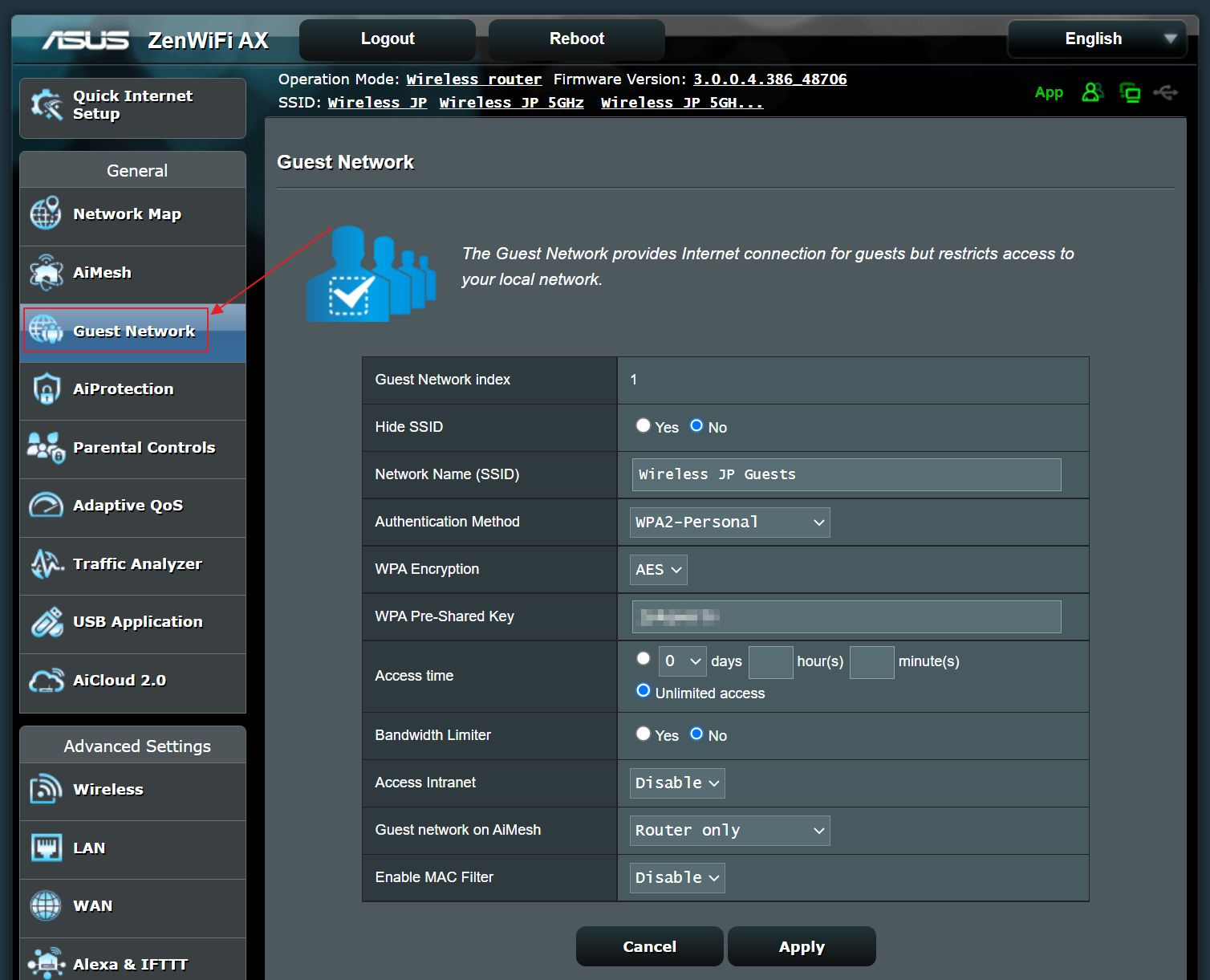
Fonctionnalités de protection AI du routeur ASUS
Où se situe le décor ? Admin. du routeur > AiProtection
AI semble un peu exagéré si tu veux mon avis, mais j'ai eu une expérience assez intéressante avec ASUS AiProtection activé lorsque le routeur a bloqué l'accès à une boutique de commerce électronique locale. Plus tard, en diagnostiquant le problème, il s'est avéré qu'il s'agissait d'une boutique destinée à vendre des contrefaçons. Je pense qu'ASUS vérifie périodiquement certaines listes noires courantes et empêche l'accès aux domaines qui y figurent.
Quoi qu'il en soit, dans la section AiProtection, tu as quelques interrupteurs que je te recommande d'activer :
- Blocage des sites malveillants - bloque l'accès aux sites Web malveillants connus.
- IPS bidirectionnel - bloque les attaques DDoS et empêche également tes ordinateurs d'agir comme des nœuds DDoS, s'ils sont infectés.
- Prévention et blocage des appareils infectés - empêche les appareils infectés d'être ajoutés en tant que nœuds DDoS. Cette fonctionnalité semble faire double emploi avec la précédente, mais je ne vois aucun problème à l'activer.
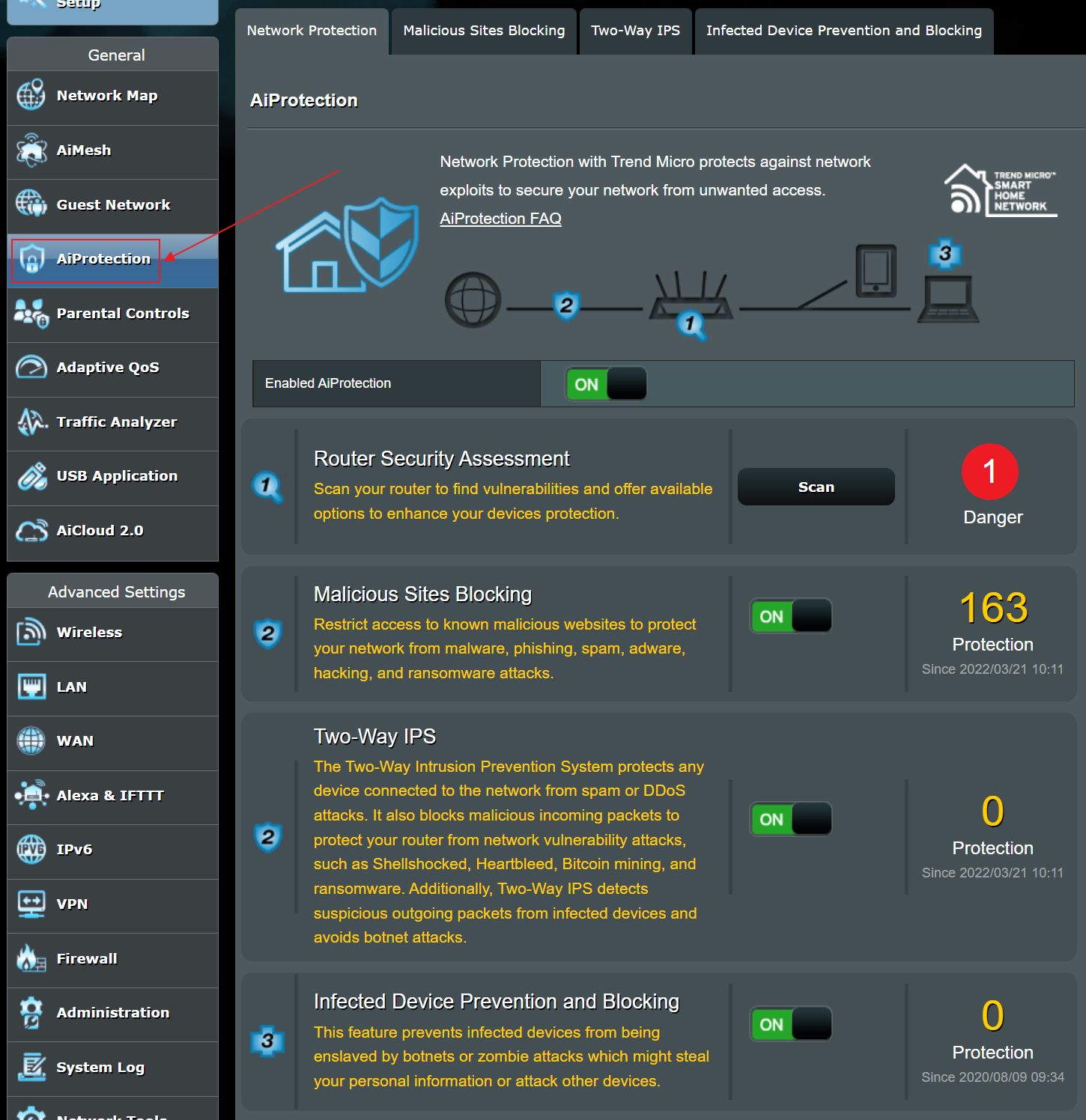
En haut de la page AiProtection, tu as des onglets dédiés pour rapports détaillés sur chacune des trois options. Tu verras quels sites ont été bloqués par exemple, et quel appareil du réseau a essayé d'y accéder. Ces rapports pourraient te donner des conseils importants sur ce qui se passe à l'intérieur de ton réseau et sur les mesures à prendre.
Lance l'évaluation de la sécurité du routeur ASUS
Où se situe le décor ? Admin. du routeur > AiProtection
Une autre chose que je te recommande de faire pendant que tu es ici, c'est de lancer l'application Évaluation de la sécurité du routeur vérifier à partir de la page AiProtection. Mon seul point de danger est la faiblesse du mot de passe sans fil, comme tu peux le voir. Essaie de régler le plus grand nombre possible de ces paramètres sur les valeurs recommandées afin d'obtenir au moins une note orange, idéalement un laissez-passer vert.
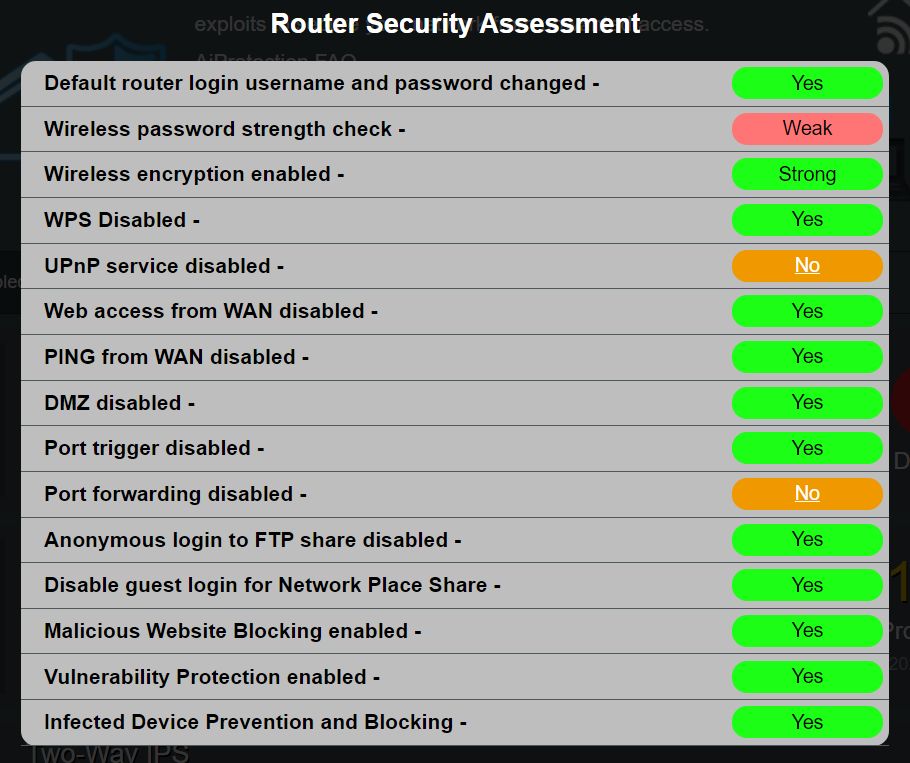
Utiliser le contrôle parental ASUS pour bloquer l'accès à des catégories de contenu pour des appareils spécifiques
Où se situe le décor ? Admin. du routeur > Contrôle parental
La plupart du temps, les logiciels malveillants et les virus se propagent par le biais de sites Web douteux et de services de partage P2P. Il serait donc judicieux de bloquer complètement l'accès à ces services pour certains des appareils du réseau (également appelés utilisateurs) dont tu sais qu'ils sont enclins à les utiliser.
Ces options se trouvent dans la section Contrôle parental de l'interface du routeur. Tout ce que tu as à faire, c'est :
- Sélectionne un appareil dans la liste des connexions.
- Coche le type de contenu dont tu veux bloquer l'accès.
- Ajoute une règle.
- Applique les changements.
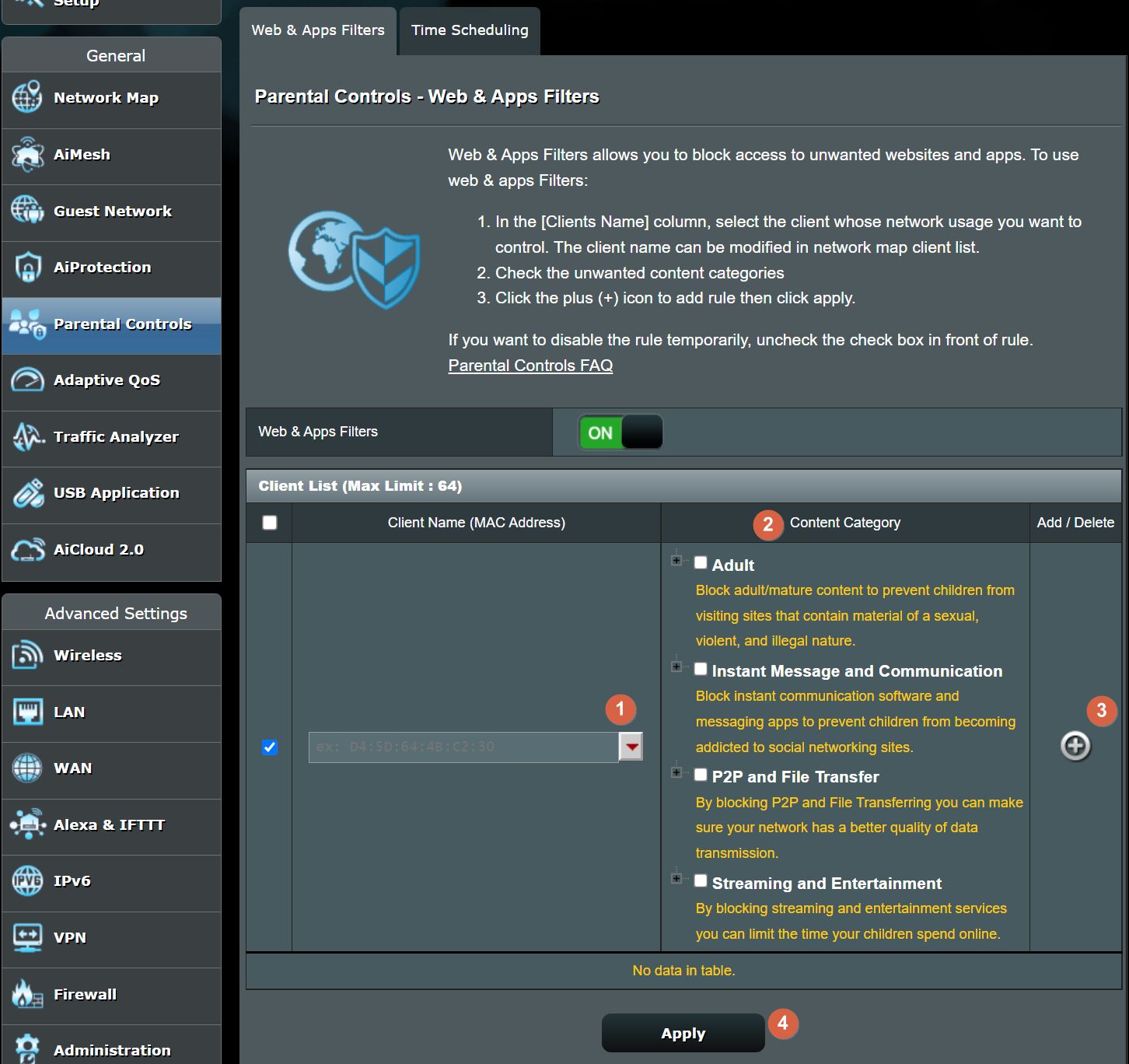
Utilise un cryptage fort pour les réseaux sans fil
Où se situe le décor ? Admin. du routeur > Sans fil
Inutile de dire que tu dois renforcer tes réseaux sans fil avec un cryptage et un mot de passe fort. Utilise au moins WPA2- Personal pour le cryptage. Veille à faire des tests avec tous tes appareils car les plus anciens peuvent avoir des problèmes pour accéder à un réseau crypté avec WPA3 par exemple.
Pour le mot de passe, utilise le guide visuel ASUS jusqu'à ce qu'il indique au moins Fort à côté du champ Clé pré-partagée WPA.
Si ton routeur ASUS prend en charge plus d'une bande sans fil, fais les mêmes changements pour toutes les bandes (tu dois cependant utiliser des mots de passe différents).
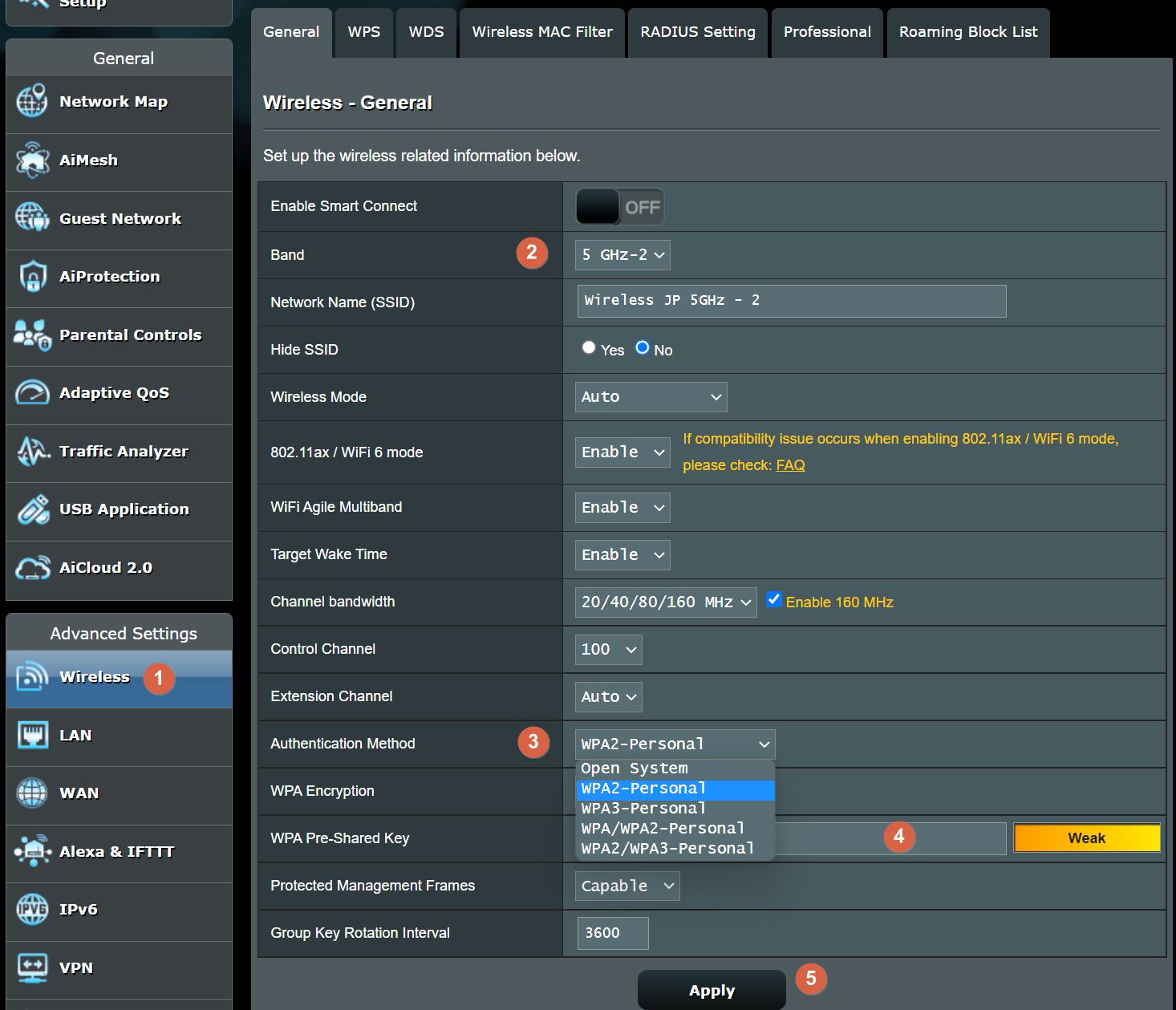
Filtrer les appareils autorisés à se connecter à ton routeur par adresse MAC
Où se situe le décor ? Admin. du routeur > Sans fil > Filtre MAC sans fil
Cette section te permet de filtrer l'accès de tes appareils au routeur en fonction de Adresse MAC. Tu peux construire un Permettre ou Refuser pour chaque réseau sans fil créé par le routeur ASUS.
L'option la plus sûre est de Construis une liste d'autorisation. Tout appareil ne figurant pas sur la liste ne pourra pas se connecter au routeur, même si tu saisis le SSID sans fil et le mot de passe (clé prépartagée) corrects.
Ton routeur ASUS répertorie tes appareils par leur nom s'il est communiqué, sinon tu verras l'adresse MAC et tu devras trouver le bon appareil (je sais, c'est pénible, mais tu n'auras à le faire qu'une seule fois).
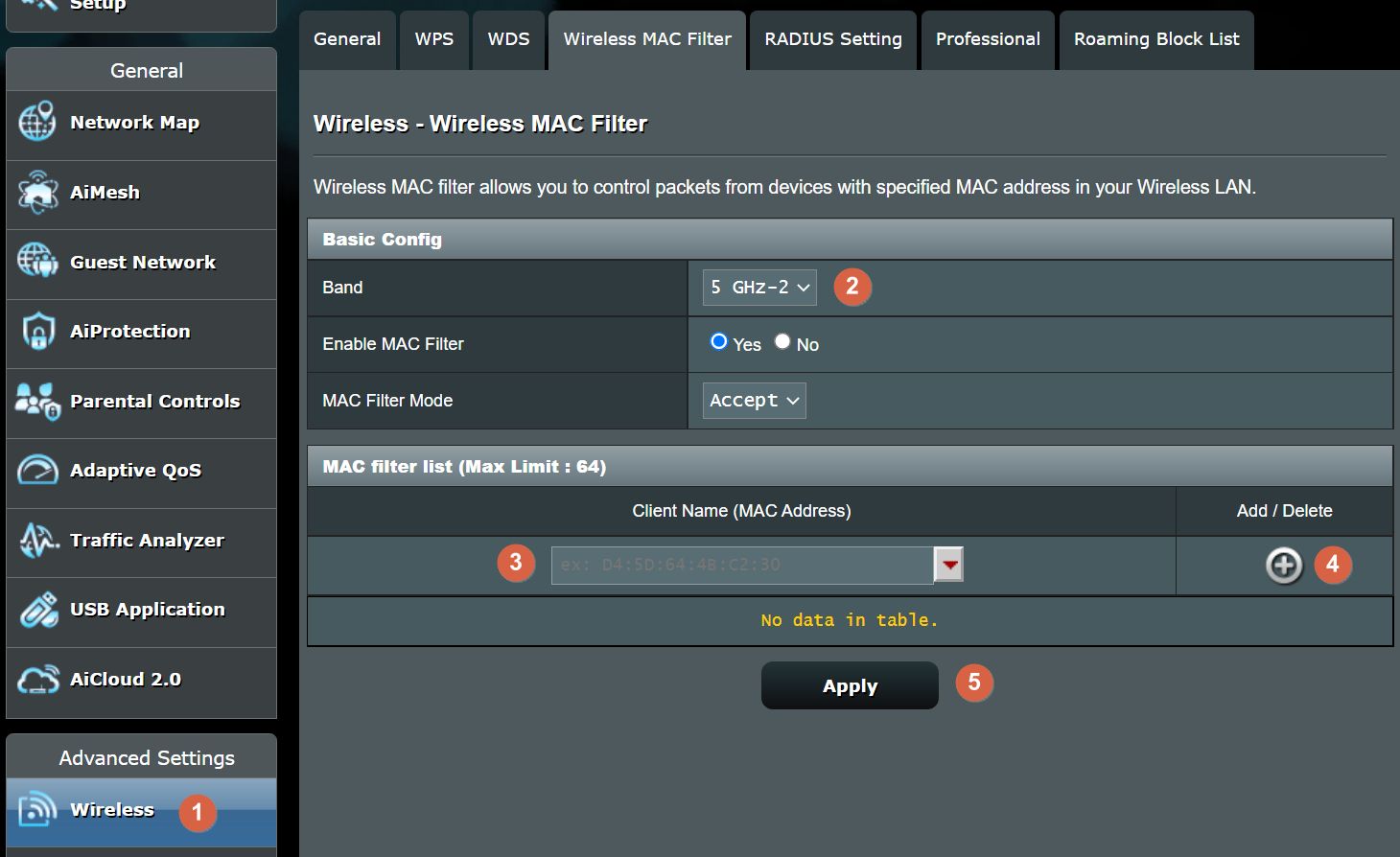
Désactiver l'accès aux services externes - Amazon Alexa et IFTTT
Où se situe le décor ? Admin. du routeur > Alexa et IFTTT
La prise en charge par des tiers peut sembler cool, mais si ces services sont compromis (ou ton compte chez eux), tu ouvriras toute une boîte de Pandore. Je te suggère de garder les services comme Amazon Alexa et IFTTT (IF This Then That) désactivés sur ton routeur ASUS.

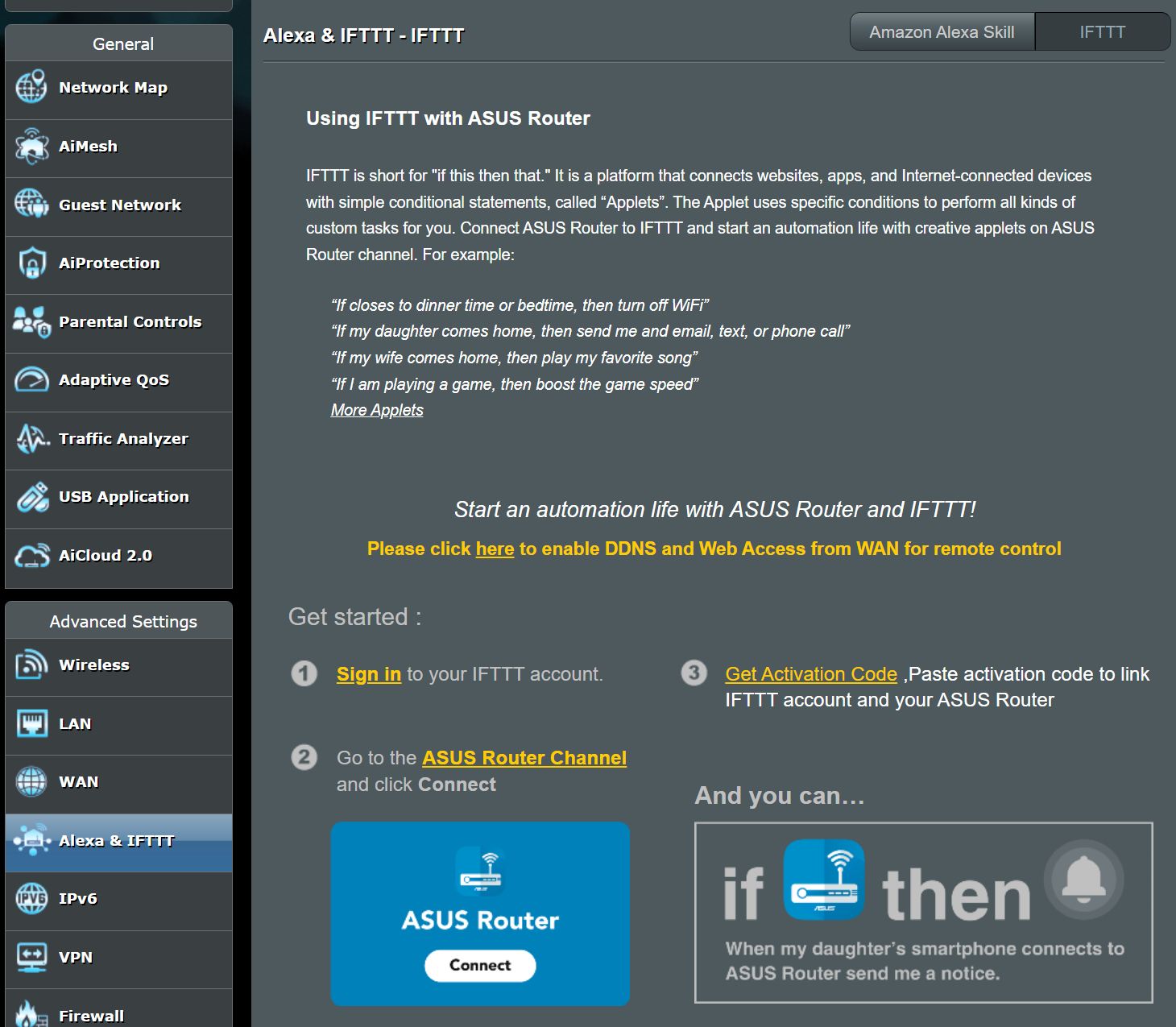
Activer le pare-feu du routeur ASUS
Où se situe le décor ? Admin. du routeur > Pare-feu
Si tu utilises Windows, ton ordinateur est déjà doté d'une fonctionnalité de pare-feu, mais il n'est pas inutile d'avoir une couche de protection supplémentaire (vérifie aussi le site Paramétrage du réseau public/privé). De plus, tes appareils mobiles ne sont probablement pas très efficaces pour se protéger eux-mêmes sans un pare-feu capable de filtrer le trafic entrant et sortant.
Quoi qu'il en soit, dirige-toi vers la section Pare-feu et assure-toi que les éléments suivants sont activés :
- Pare-feu
- Protection contre les attaques terroristes
- Désactiver les réponses aux requêtes roses
- Pare-feu IPv6.
Tu devrais au moins activer le pare-feu du routeur ASUS et la protection DoS (déni de service) du routeur ASUS. Ce sont des éléments clés de la sécurité du routeur ASUS et ils ajoutent une couche de protection supplémentaire à celle dont tu disposes déjà auprès de ton fournisseur d'accès Internet et de ton pare-feu Windows.
Pour des options plus avancées, accède aux onglets suivants du pare-feu et configure-les :
- Filtre URL - arrêter l'accès aux URL des sites Web qui correspondent à certains mots-clés.
- Filtre de mots-clés - arrêter l'accès aux sites Web dont le contenu correspond à des mots clés spécifiques.
- Filtre des services de réseau - bloque l'accès à certains ports de communication pour une destination spécifique et des paires d'IP source.
Assure-toi de savoir ce que tu fais ici.
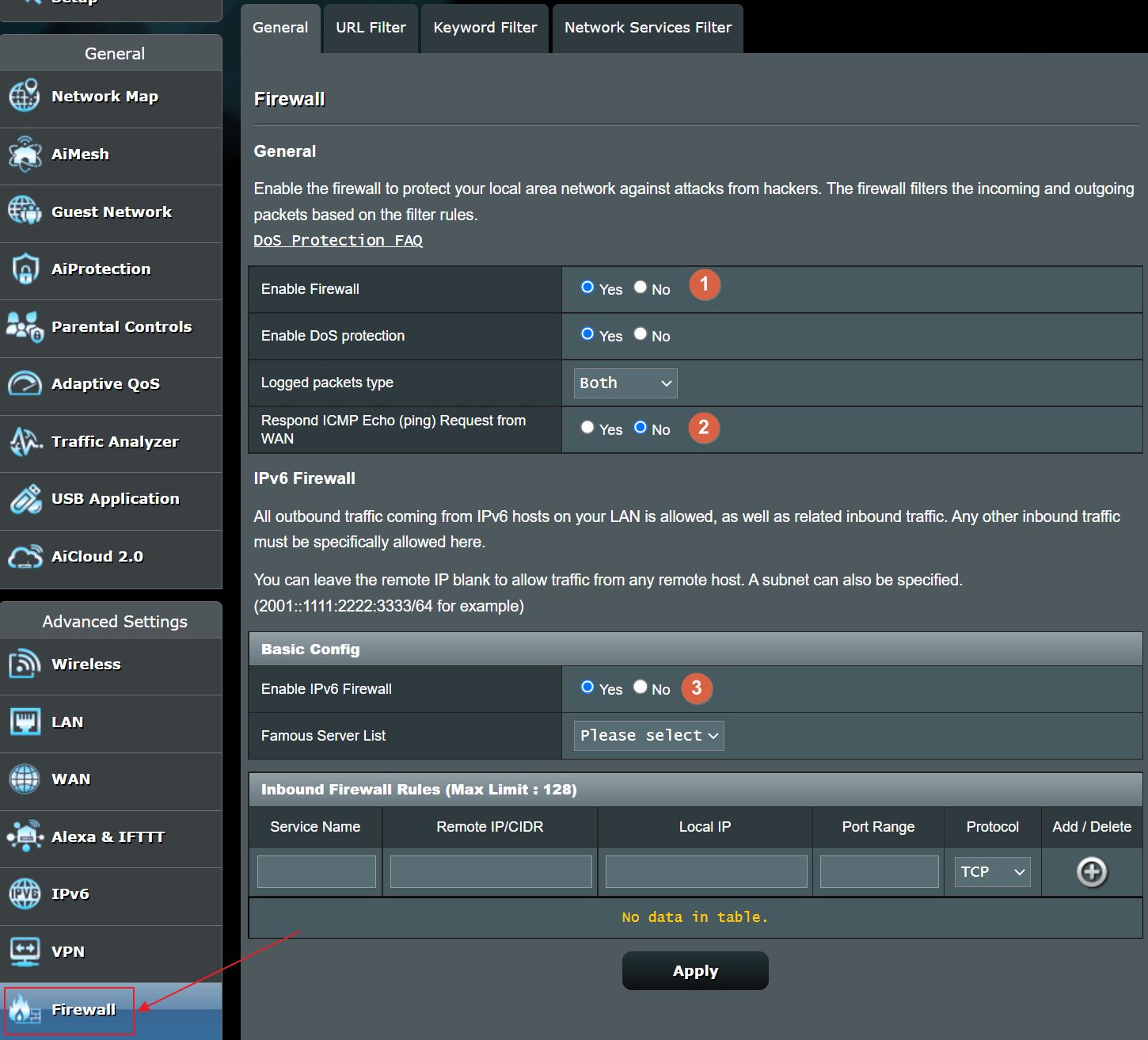
Utilise un nom d'utilisateur et un mot de passe forts pour l'accès à l'administration du routeur.
Où se situe le décor ? Admin. du routeur > Administration > Système
Protéger l'accès à l'interface d'administration de ton routeur est tout aussi important, alors assure-toi d'utiliser un nom d'utilisateur autre que administrateur et utilise un mot de passe très fort.
Si tu utilises toujours l'info de connexion ASUS par défaut admin/admin, modifie immédiatement ces paramètres.
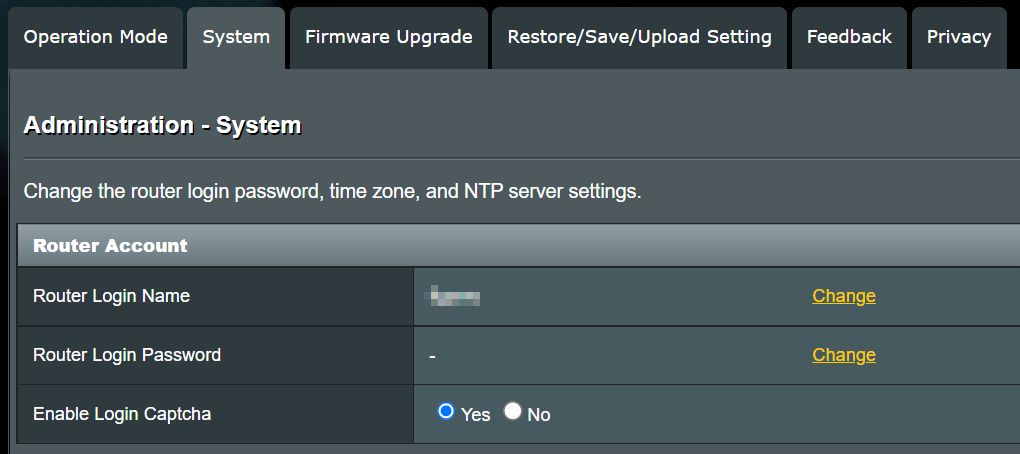
Désactiver Telnet et SSH, administrer l'accès au réseau étendu, restreindre les périphériques qui peuvent accéder à l'administration du routeur
Où se situe le décor ? Admin. du routeur > Administration > Système
Vers le bas de la même page Système, tu as la possibilité de désactiver Telnet, SSH l'accès, et Accès à l'administrateur depuis l'extérieur de ton réseau local et il y a même une table où tu peux ajoute les appareils autorisés à se connecter à ton routeur ASUS admin (filtre par IP ou nom d'hôte).
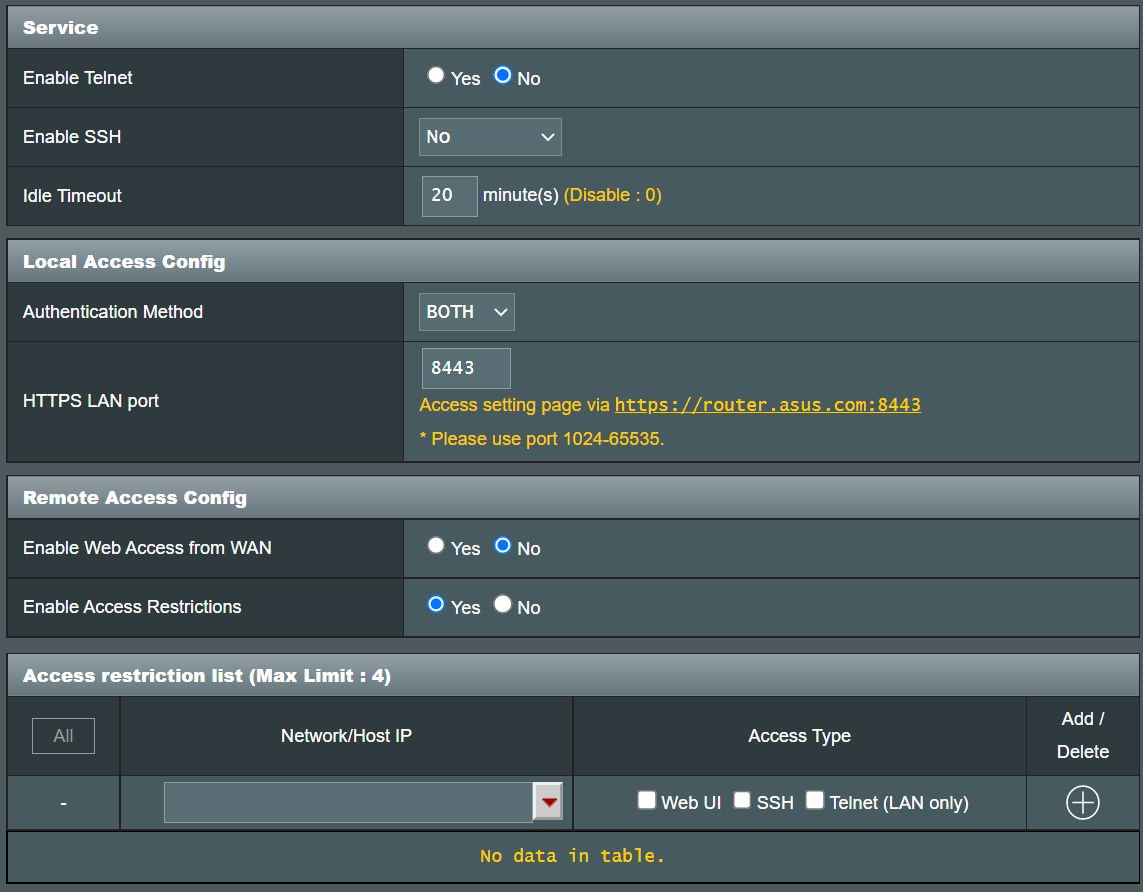
Je pense que tu seras assez en sécurité si tu actives ou configures correctement les paramètres mentionnés dans cet article. Tu ne seras jamais 100% en sécurité en ligneMais tu peux faire en sorte qu'il soit plus difficile pour les attaquants de passer ton routeur ASUS s'il est correctement sécurisé.
Je suis curieux d'entendre Quels autres paramètres utilises-tu sur ton routeur sans fil pour assurer la sécurité de tes appareils ?. Je suis sûr que j'en ai oublié au moins deux, alors laisse un commentaire si tu as repéré quelque chose qui, selon toi, devrait figurer dans cette liste. Je veillerai à mettre à jour l'article avec vos mentions.
Mets à jour ton routeur ASUS avec le dernier micrologiciel
Où se situe le décor ? Admin. du routeur > Administration > Mise à jour du micrologiciel
Il est tout aussi important de garder le logiciel du routeur à jour, alors assure-toi de toujours utiliser le dernier micrologiciel. Les mises à jour permettent non seulement de corriger les bogues et d'améliorer la compatibilité et la vitesse, mais aussi de remédier à diverses menaces pour la sécurité. J'ai fait une Guide détaillé ici.
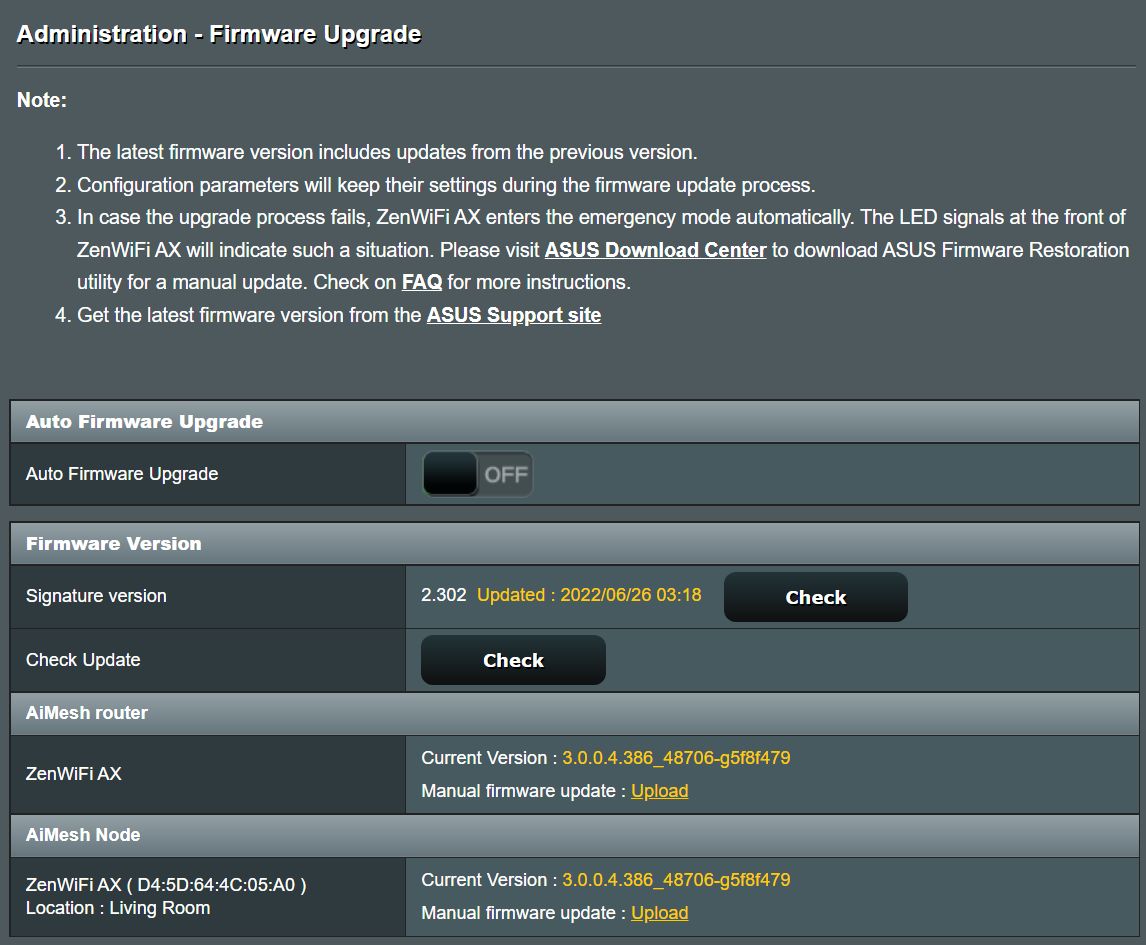
Je sais que je suis un peu partial, mais quand on me demande de recommander un routeur, j'opte toujours pour un modèle ASUS. J'ai eu de bonnes expériences avec eux par le passé, alors je continuerai à les recommander.
Ils ne sont pas parfaits, loin de là, mais le support logiciel est très bon et les mises à jour se succèdent pendant au moins quelques années, ce qui est ce que tu veux plus que tout, puisque de nouvelles menaces apparaissent tout le temps, et logiciel doit suivre.

Asus ZenWiFi AX Review (XT8 Model) : Routeur maillé élégant







